相信大家在用手机照相过程中有时会出现局部曝光不足的问题,特别是在黄昏以及景色光线反差特别大的情况下,那么小编带领你改变局部曝光不足的问题。

步骤
利用Photoshop打开需要修改的照片。
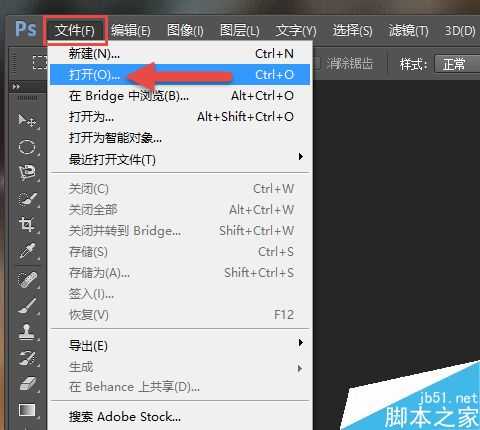

在Photoshop界面中用鼠标右键复制图层。
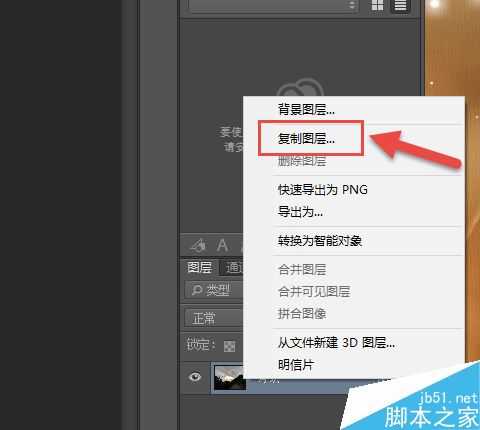
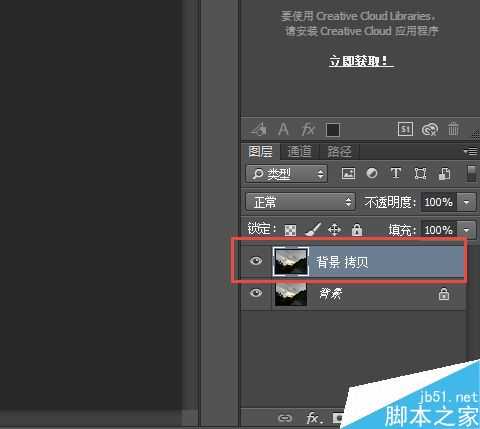
利用快速选择工具对照片曝光不足的区域进行选择。
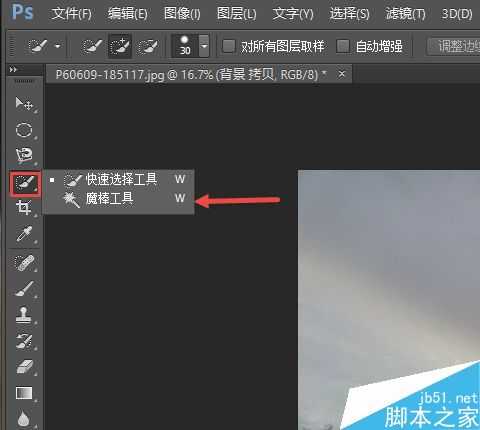

选择完成后,点击图像,调整,曲线。
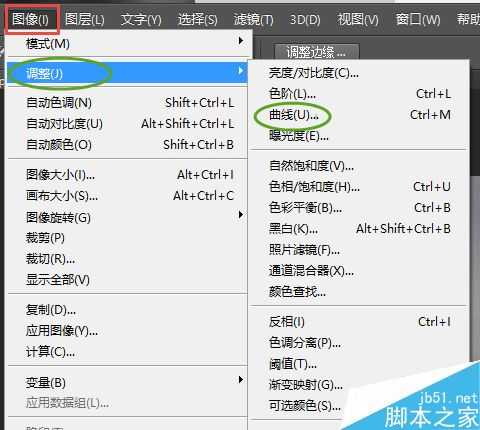
将曲线向左上角拉,可以实时看见效果。
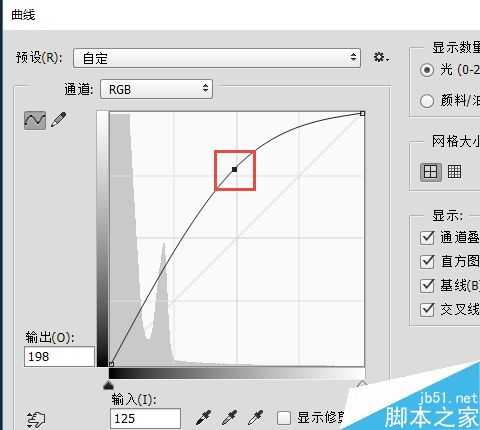
下面是原图和改后的图片进行对比,提高了曝光的准确度。


注意照相对焦的准确、另外可以用羽化来提高渐变过度
以上就是PS改变照片局部曝光不足方法介绍,操作很简单的,大家学会了吗?希望能对大家有所帮助!